Firefox 4 툴바 및 인터페이스를 사용자 정의하는 방법

1 단계
딸깍 하는 소리 그만큼 Firefox 브라우저 왼쪽 상단에있는 버튼을 클릭하십시오. 메뉴에서 고르다 옵션> 툴바 레이아웃…
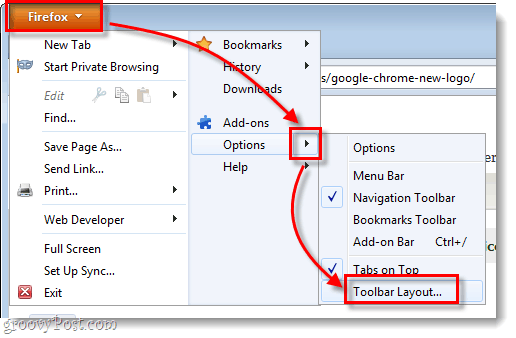
2 단계
로부터 툴바 그리고 툴바 사용자 정의 창에서 도구 모음에 항목을 똑바로 끌어서 추가 할 수 있습니다. 예를 들어 일반 주소 표시 줄이 검색 창으로 작동하기 때문에 별도의 전용 검색 창을 제거하지 않는 이유는 무엇입니까?
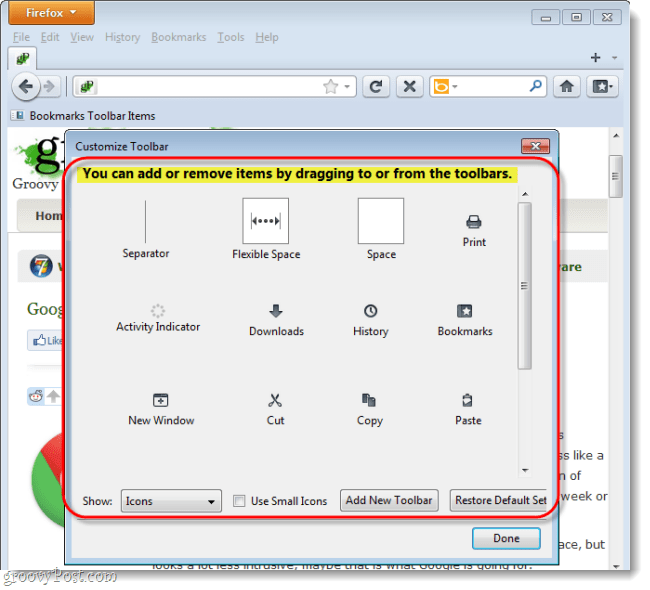
더 중요한 것은 항목을 드래그하여 제거하거나 도구 모음의 새 섹션에 놓을 수 있다는 것입니다.
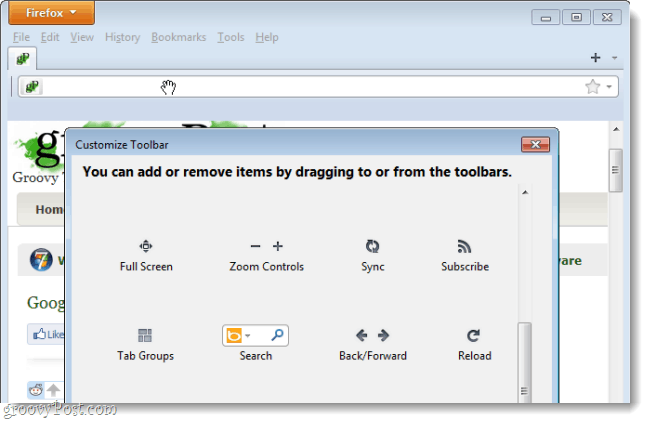
툴바와 주소 표시 줄 아래에서 탭을 이동하려면 마우스 오른쪽 버튼으로 클릭 탭 표시 줄 체크 해제 티복근. 툴바를 조정하고 추가 할 수도 있습니다. 낡은 레거시 스타일 버튼을 다시 활성화하면 엠에누 바. *
*당신은 또한 Alt 키 메뉴 막대를 토글합니다.
</ p>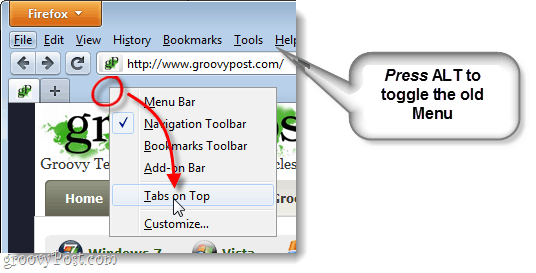
최종 제품
몇 분 동안 사용자 정의한 후브라우저 상단에 완전히 다른 툴바가 있습니다. 아래에 표시된 것처럼 사용하지 않는 항목을 제거하고 탭 주위로 이동했습니다. 상황이 까다로워지면 아래의 의견 섹션에서 질문하십시오. Firefox 4 툴바를 개인화하는 멋진 시간을 보내십시오.











코멘트를 남겨주세요